קבל את Windows 10 בחינם אחרי יולי 29, עם קצת Prep עכשיו

מיקרוסופט אישרה כי מבצע השדרוג החינמי של Windows 10 יפוג ב -29 ביולי 2016. לאחר מכן, תצטרך לשלם 119 דולר כדי לשדרג כל מחשב שעדיין לא עשה את הקפיצה. אבל עם כמה צעדים פשוטים, אתה יכול "מילואים" כי עותק חינם עכשיו, אז אתה יכול לשדרג לאחר 29 יולי בלי לשלם.
אנחנו יודעים שלא כולם רוצים לשדרג ל- Windows 10 כרגע, וזה בסדר. אבל יום אחד, אתה כנראה צריך. ואתה לא רוצה לשלם 119 דולר על זה. על-ידי שדרוג מחשב כעת ולאחר מכן חזרה ל- Windows 7 או 8, תקבל את הגירסה המקורית של Windows, אך "שמור" ללא תשלום עבור Windows 10 עבור כל המחשבים האישיים.
איך זה עובד
כאשר אתה משדרג ל- Windows 10 ממחשב שמפעיל מערכת הפעלה מקורית ומופעלת של Windows 7 או Windows 8.1, המחשב שלך מקבל "זכאות דיגיטלית". בעיקרון, מיקרוסופט מציינת בשרתיה כי חומרת המחשב האישי שלך זכאית ל- Windows 10.
לאחר שהמחשב זכאי, הוא תמיד כשיר - תוכל להתקין מחדש את Windows 10 מאפס והוא יופעל באופן אוטומטי, גם אם לא תזין מפתח מוצר. אתה יכול אפילו להתקין מערכת הפעלה אחרת - כמו Windows 7 או Linux - ולהתקין מחדש את Windows 10 מאוחר יותר, מופעל באופן מלא אמיתי.
שים לב שזה קשור לחומרה הספציפית של המחשב שלך ולא לחשבון Microsoft שלך. רישיון Windows 10 החופשי שתקבל יעבוד רק במחשב זה - אם תשדרג את לוח האם או תנסה להתקין את Windows 10 במחשב אחר שאין לו את הזיכרונות הדיגיטליים, הוא לא יעבוד.
אז, על מנת "להזמין" את Windows 10, אנחנו הולכים ללכת לך את השלבים של שדרוג ל- Windows 10 במחשב שלך, ואז חוזר ל- Windows 7 או 8. אתה מקבל לשמור את הגירסה של Windows אתה אוהב, אבל המחשב שלך יהיה זכאי Windows 10 בכל עת בעתיד, מבלי לשלם 119 $.
ננחה אותך בשתי שיטות: שיטה פשוטה הכוללת שדרוג וגלגול לאחור, ושיטה מורכבת קצת יותר הכוללת שיבוט הדיסק הנוכחי שלך, אז הכל בדיוק איך השארת אותו.
שיטה קלה (אך לא מושלמת): שדרוג רול חזרה
הדרך הקלה ביותר לעשות זאת היא להשתמש בתכונה "חזור אחורה" כדי להסיר את Windows 10 ולקבל את Windows 7 הישן או מערכת Windows 8.1 בחזרה. עם זאת, זה לא תמיד עובד בצורה מושלמת. ייתכן שתוכניות מסוימות יוסרו במהלך השדרוג וייתכן שתצטרך להתקין אותן מחדש לאחר מכן, לדוגמה. אם אתה רוצה להיות בטוח שהכל נשאר בדיוק כמו שאתה עזב את זה, הראש אל החלק הבא עבור אפשרות קצת יותר מסובך.
עם זאת, אם אתה רוצה לחיות בסכנה (ולא רוצה לבזבז הרבה זמן), את השדרוג ואת שיטת רול בחזרה היא פשוטה. ראשית, להוריד את Windows 10 כלי השדרוג, להפעיל אותו, וכן להסכים לשדרג את המחשב ל- Windows 10.
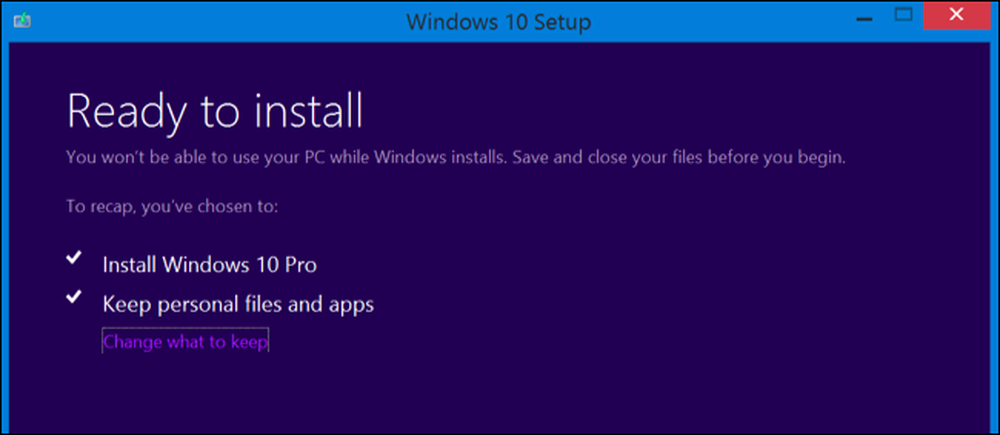
לאחר התקנת Windows 10, לחץ על הלחצן "התחל" ובחר "הגדרות". נווט אל Update & Security> הפעלה. ודא שהוא אומר "Windows 10 במכשיר זה מופעל עם זכאות דיגיטלית." אם כן, המחשב שלך רשום עם Microsoft ואתה יכול להתקין את Windows 10 על זה מתי שתרצה. ייתכן שיהיה עליך להמתין זמן מה עבור Windows כדי ליצור קשר עם שרתי ההפעלה.
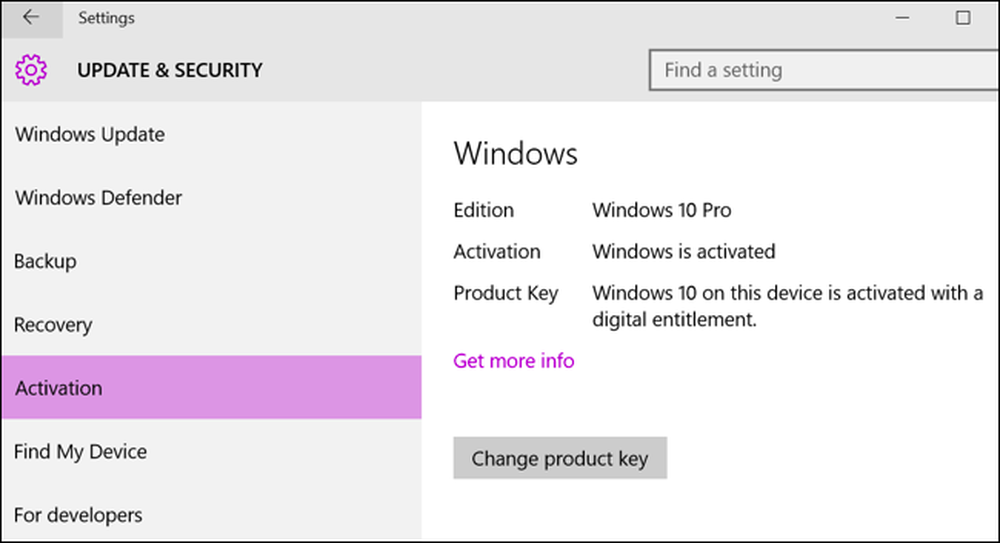
לאחר ההפעלה שלך נראה טוב, ללכת הכרטיסייה לשחזור ולחץ על כפתור "התחל" תחת "חזור אל Windows 7" או "חזור אל Windows 8.1."

Windows 10 יבטל את ההתקנה באופן אוטומטי וישחזר את מערכת Windows הישנה לכונן הקשיח. מזל טוב! עכשיו אתה חוזר ל - Windows 7 או 8, אבל הם זכאים לשדרג ל - Windows 10 בחינם, גם לאחר תאריך החתירה של יולי.
שיטה מסובכת (אך מדויקת יותר): תמונה ושחזור כונן המערכת
עבור בטיחות מקסימלית, אתה רוצה ליצור תמונה שלך Windows 7 או 8.1 מערכת כונן לפני השדרוג. לאחר מכן, לאחר השדרוג, תוכל לשחזר את התמונה המשוכפלת למחשב, כדי להבטיח שתקבל את המערכת שלך מדויק המדינה שזה היה לפני.
אתה צריך כונן קשיח נוסף כדי להשיג זאת, לפחות גדול כמו אחד במחשב. (לחלופין, תוכל להשתמש במספר דיסקים, אך ייתכן שיחלוף זמן רב מאוד).
אתה גם צריך כלי צד שלישי כדי התמונה הכונן שלך. אנו ממליצים על Macrium Reflect עבור זה. אז להוריד ולהתקין את הגירסה החינמית בדף זה ולהפעיל אותו. תתבקש ליצור מדיית הצלה, שבה תוכל להשתמש כדי לשחזר את תמונת הגיבוי שלך מאוחר יותר. אם אינך משתמש, לחץ על משימות אחרות> יצירת אמצעי הצלה. עבור דרך האשף, בחר את אפשרויות ברירת המחדל ולאחר מכן בחר את ההתקן שבו ברצונך להשתמש עבור מדיית האתחול. באפשרותך ליצור מקל USB הניתן לאתחול או לצרוב מדיית הצלה זו בתקליטור.

הבא, בחלון הראשי Macrium Reflect, לחץ על "צור תמונה של המחיצה (ים) הנדרש כדי גיבוי ושחזור Windows" אפשרות בסרגל הצד. בחלון הדיסק תמונה שצץ, ודא את הדיסק כולו מסומן תחת "מקור", אתה לא רוצה לפספס את כל המחיצות האלה. תחת יעד, בחר את הכונן הקשיח הפנוי כמו "תיקייה".
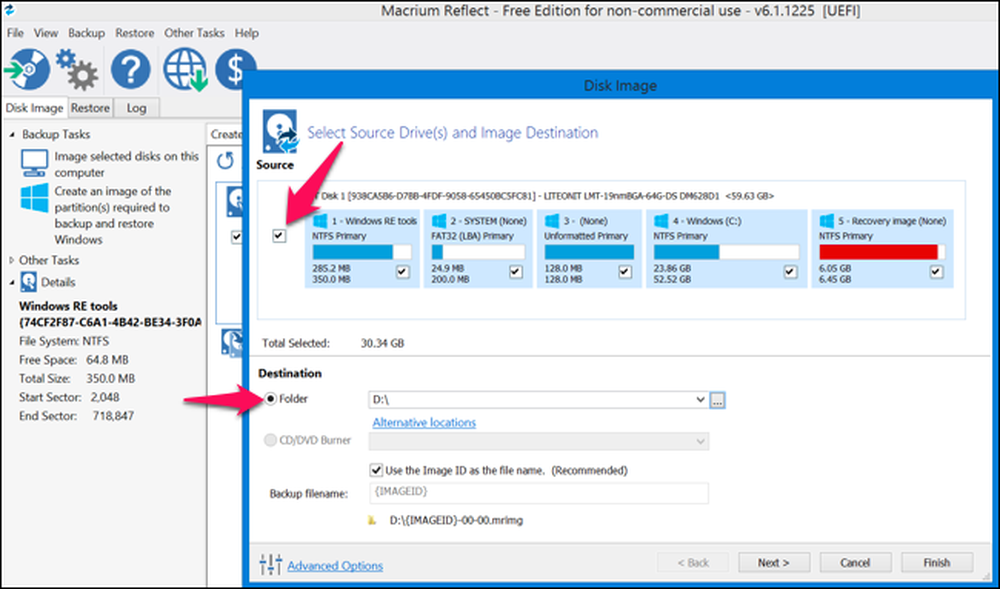
לחץ על "הבא" כדי לעבור את האשף, תוך התעלמות מכל ההגדרות המתקדמות על תבניות ותזמון. לחץ על "סיום" בסוף האשף ולאחר מכן לחכות Macrium לשקף את התמונה הכונן שלך.
אם אתה נתקל לתוך כל bumps במהלך התהליך, עיין במדריך המלא שלנו ליצירת גיבוי תמונה של Windows לקבלת הוראות מפורטות יותר.
כאשר Macrium רפלקציה נעשה שיבוט הכונן שלך, להוריד ולהפעיל את Windows 10 כלי השדרוג. אפשר לשדרג את המחשב ל- Windows 10. פעולה זו עשויה להימשך זמן מה, לכן תן לזה זמן.
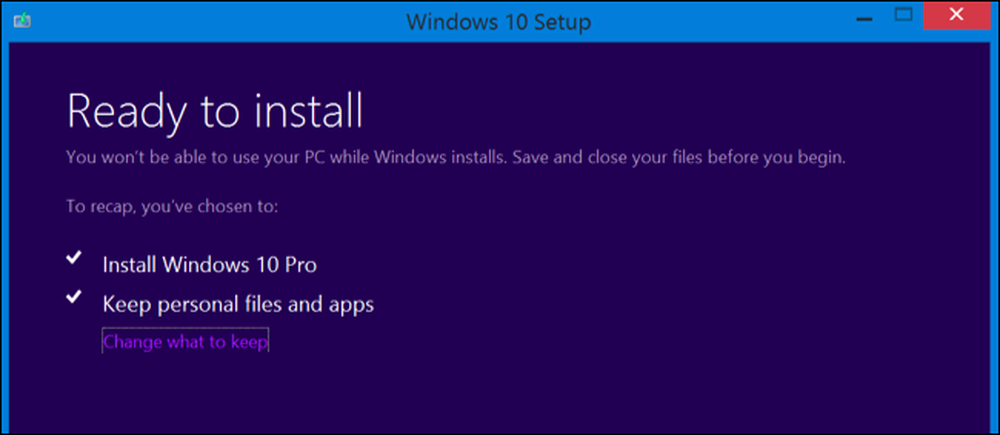
לאחר השלמת השדרוג, המחשב שלך צריך, בתיאוריה, להיות זכאי לצמיתות עבור Windows 10.
כדי לוודא, לחץ על כפתור "התחל" ב- Windows 10 ובחר "הגדרות". נווט אל Update & Security> הפעלה. ודא שהוא אומר "Windows 10 במכשיר זה מופעל עם זכאות דיגיטלית." אם כן, המחשב שלך רשום עם Microsoft ואתה יכול להתקין את Windows 10 על זה מתי שתרצה. ייתכן שיהיה עליך להמתין זמן מה עבור Windows כדי ליצור קשר עם שרתי ההפעלה.
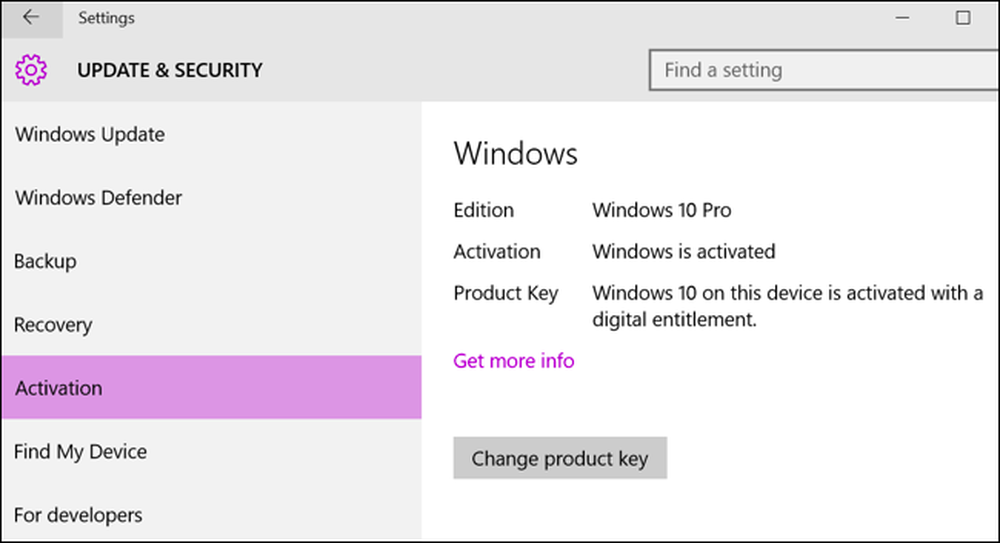
הכל טוב? טוב. עכשיו הגיע הזמן לחזור לתכנון הישן שלך.
אתחול המחשב מהמחשב Macrium רפלקטיבית הכונן יצרנו במהלך ההתקנה הראשונית. באפשרותך לעשות זאת על-ידי הזנת תפריט האתחול כשהמחשב מופעל, או שינוי סדר כונן האתחול של המחשב.
ברגע שאתה נמצא בכלי השחזור, חבר את הכונן החיצוני אליו הגיבוי. בחר בכרטיסייה "שחזר" והשתמש באפשרות "עיון עבור קובץ תמונה" כדי לבחור את התמונה שיצרת קודם לכן. לחץ על "שחזר תמונה" כדי לשחזר את התמונה המשוכפלת חזרה למחשב.
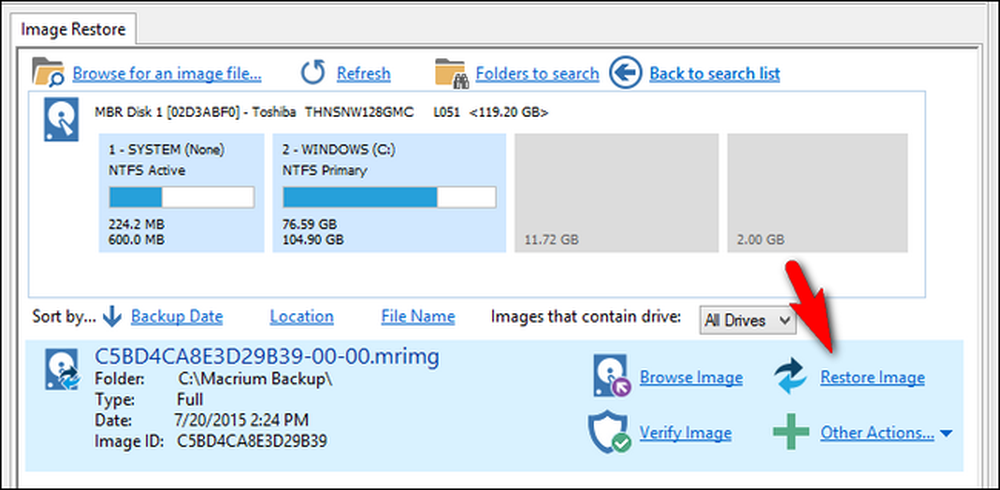
כעת, בחר בקפידה את כונן המערכת שציינת קודם לכן - המקורי שבו התקנת את Windows. אם במחשב יש דיסקים מרובים, ודא שאתה משחזר את התמונה בחזרה אותו כונן שיבטת במקור. אם לא, אתה עלול לאבד נתונים!
השתמש "העתקת מחיצות נבחרות" אפשרות להעתיק את המחיצות מהתמונה שלך בחזרה לדיסק. לבסוף, לחץ על "הבא" וסיים לעבור את האשף. Macrium Reflect תשחזר את התמונה שלך, להחליף את Windows 10 עם ההתקנה המקורית של Windows.
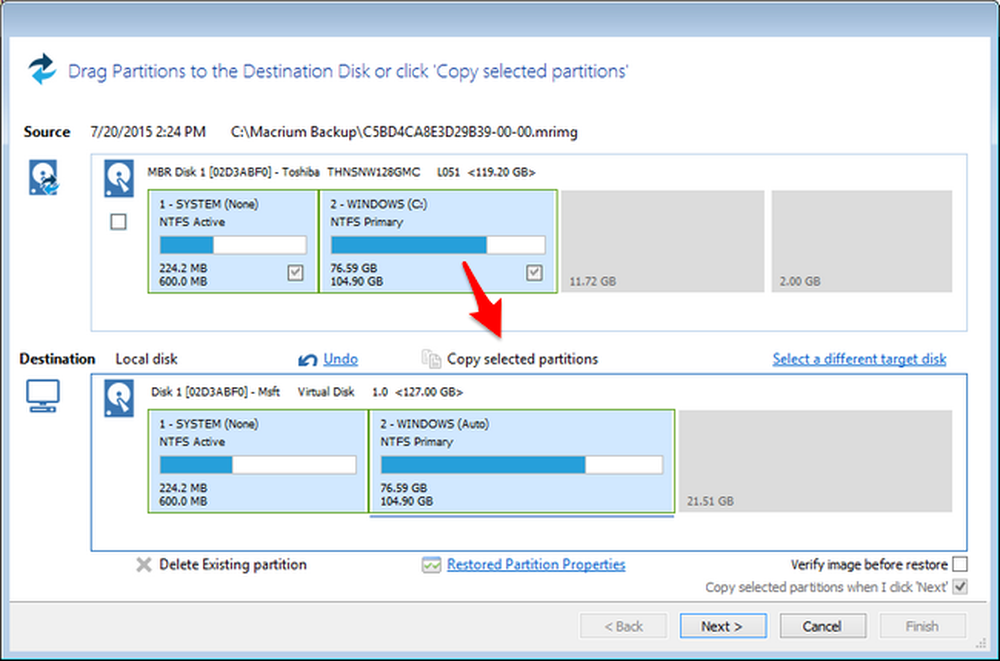
האפשרות 'רענון נקי': שדרג ל- Windows 10, ולאחר מכן התקן מחדש את 7 או 8
אם לא אכפת לך להתקין מחדש את Windows טרי ולאבד הכל במחשב שלך, אתה תמיד יכול לשדרג ל- Windows 10, ואז לעשות התקנה חדשה של Windows 7 או 8 לאחר מכן. ודא שיש לך גיבויים של הקבצים החשובים שלך לפני עושה את זה!
פשוט להוריד ולהפעיל את Windows 10 כלי השדרוג ולתת לו לשדרג את המחשב. לאחר שתסיים, להוריד את Windows 7 או 8.1 מדיה ההתקנה מאתר האינטרנט של מיקרוסופט, למקם אותו על כונן הבזק מסוג USB או DVD, ואתחול ממנו. עבור את התהליך הרגיל של התקנה מחדש של Windows ולמחוק את הכונן הקשיח שלך, החלפת Windows 10 עם הגירסה הקודמת של Windows.
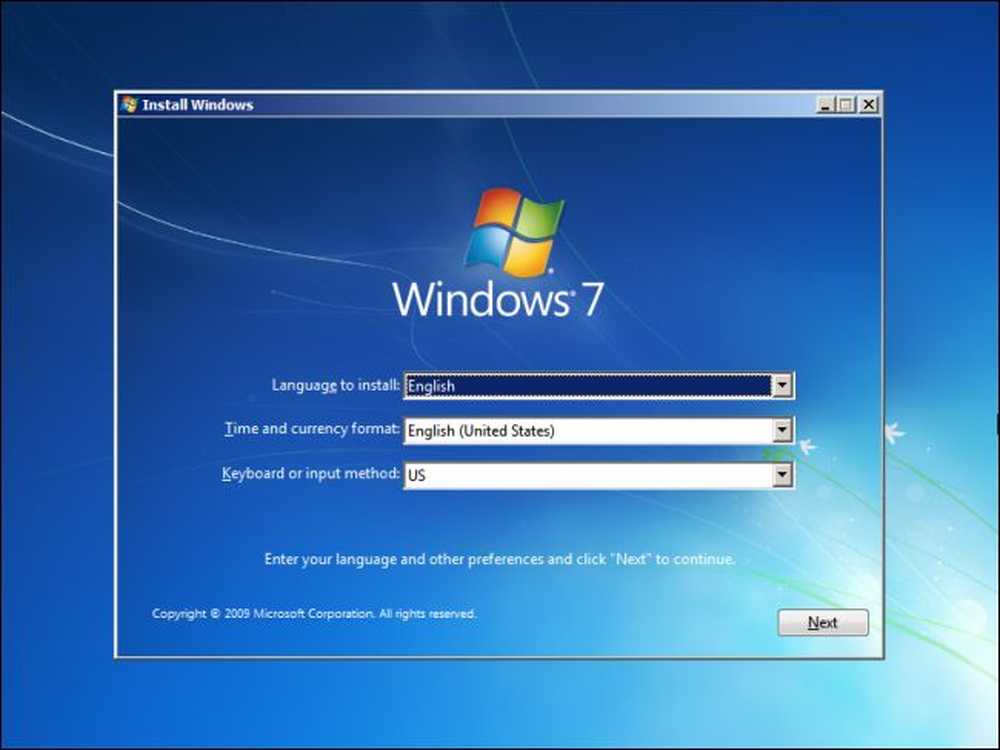
אתה צריך מפתח מוצר חוקי של Windows עבור זה. מפתח המוצר של Windows שהגיע עם המחשב שלך אמור לפעול בדרך כלל, אך Microsoft אינה מבטיחה שניתן להשתמש במפתחות "OEM" או "יצרן ציוד מקורי" כדי להתקין מחדש את Windows. (אם אתה נתקל שגיאות, נסה להפעיל אותו עם מיקרוסופט בטלפון - כי לעתים קרובות עובד.)
כאשר אתה רוצה להשתמש ב- Windows 10 בעתיד, פשוט להוריד את Windows 10 קבצי ההתקנה של מיקרוסופט וליצור כונן USB אתחול או לצרוב DVD. לאחר מכן תוכל להתקין את Windows 10 מאפס והוא יופעל באופן אוטומטי הודות לזכאות הדיגיטלית.


